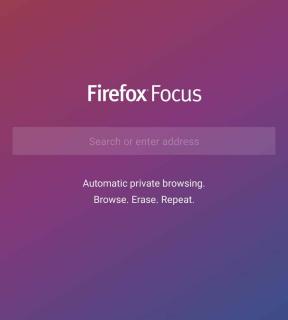Kaip išrauti „Galaxy S6 Edge Plus SM-G928F“ su „CF Auto Root“ (Nuga)
Įsišaknijęs Išmanusis Telefonas / / August 05, 2021
Jei ieškote „Root Galaxy S6 Edge Plus SM-G928F“, kuriame veikia „Android Nougat“, esate tinkamoje vietoje. Praėjus kelioms dienoms, „Samsung“ išleido „Android 7.0 Nougat“ programinę įrangą, skirtą „Galaxy S6 Edge Plus“. Dauguma profesionalių „Galaxy S6 Edge Plus“ vartotojų visada nori gauti pagrindinę prieigą prie savo įrenginio. Šiame vadove paaiškinsime, kokį lengviausią būdą „Chainfire“, gerai žinomas šaknų kūrėjas, įdiegė, kad įvestumėte „Samsung Galaxy S6 Edge Plus SM-G928F“.
Savo paprastą metodą galite lengvai išrauti savo telefoną. Šiuo metodu „Galaxy S6 Edge Plus SM-G928F“ išrauti naudojome „CF-Auto-Root“, kur CF reiškia „ChainFire“. „Chainfire“ „Auto-root“ paketas buvo išleistas daugumai „Galaxy S6“ variantų, įskaitant „Galaxy S6 Edge Plus SM-G928F“. Taigi, jei jūsų telefone veikia „Android 7.0 Nougat“ arba senesnė versija, galite naudoti šią išsamią „Samsung Galaxy S6 Edge Plus SM-G928F“ mokymo programą.

Turinys
-
1 Kaip išrauti „Galaxy S6 Edge Plus SM-G928F“ su „CF Auto Root“ (Nuga)
- 1.1 Kas yra įsišaknijimas ir kaip tai padeda „Galaxy S6 Edge Plus SM-G928F“?
- 1.2 Štai keletas funkcijų, kurias galite atlikti įgalinę prieigą prie šaknies:
- 1.3 Išankstinis reikalavimas:
- 1.4 Reikalingi failai ir atsisiuntimai
- 2 „Flash Chainfire“ automatinio šaknų paketo „Galaxy S6 Edge Plus“ veiksmai
Kaip išrauti „Galaxy S6 Edge Plus SM-G928F“ su „CF Auto Root“ (Nuga)
„Samsung Galaxy S6 Edge Plus“ galima lengvai išrauti naudojant „CF Auto Root“ dar žinomą kaip „Chainfire“ automatinį šaknų paketą. Norėdami išrauti „Samsung Galaxy S6 Edge Plus“, kuriame veikia „Android Nougat“, turite atsisiųsti ODIN programinę įrangą, reikalingą bet kuriam „Samsung“ įrenginiui mirksėti. Taigi čia yra išsamus ODIN programinės įrangos diegimo į savo kompiuterį / nešiojamąjį kompiuterį vadovas.
Kas yra įsišaknijimas ir kaip tai padeda „Galaxy S6 Edge Plus SM-G928F“?
Jei įsišaknijate „Galaxy S6 Edge Plus SM-G928F“, galite atrakinti daugybę funkcijų, kurių negali atlikti neįsišakniję „Android“ įrenginiai. Įsišakniję „Galaxy S6 Edge Plus SM-G928F“ suteikia galią modifikuoti programinės įrangos kodą prietaisą arba įdiekite kitą programinę įrangą, kurios gamintojas paprastai neleido.
Štai keletas funkcijų, kurias galite atlikti įgalinę prieigą prie šaknies:
- Atrakinkite paslėptas funkcijas ir įdiekite „Nesuderinamas“ programas
- Galite naudoti tokias programas kaip „Tasker“, kuri viską automatizuoja
- Pailgina „Galaxy S6 Edge Plus“ baterijos veikimo laiką ir našumą.
- Blokuokite skelbimus naudodami bet kurią „Galaxy S6 Edge Plus SM-G928F“ programą
- Kurkite atsargines programų ir duomenų kopijas.
- Pašalinkite „Bloatware“ programas iš „Galaxy S6 Edge Plus SM-G928F“.
- „Flash Custom Core“ ir ROM „Galaxy S6 Edge Plus SM-G928F“. “
- Tinkinkite „Android“ telefoną pagal savo skonį ir poreikius.
Pastaba: Norėdami mirksėti „CF Auto Root“ „Samsung Galaxy S6 Edge Plus SM-G928F“, naudojome ODIN, kad blykstelėtų „CF Auto Root“.
Išankstinis reikalavimas:
- Jums reikia arba kompiuterio, arba nešiojamojo kompiuterio.
- Įkraukite telefoną, kad bent 50 proc.
- Atsisiųskite „CF Auto Root“ failą į savo kompiuterį
- Atsisiųskite ir įdiekite ODIN programinės įrangos įrankis jūsų kompiuteryje / nešiojamajame kompiuteryje
- Kurkite atsarginę telefono kopiją prieš modifikuodami savo sistemą.
Reikalingi failai ir atsisiuntimai
- Atsisiųskite ir įdiekite „Samsung Kies“ programinę įrangą: PASPAUSKITE ČIA
- Atsisiųskite ir įdiekite „SamsungUSB“ tvarkykles: PASPAUSKITE ČIA
- Spustelėkite norėdami atsisiųsti ir ištraukti ODIN ZIP failą darbalaukyje: PASPAUSKITE ČIA
- Atsisiųsti „CF Auto Root“: PASPAUSKITE ČIA
„Flash Chainfire“ automatinio šaknų paketo „Galaxy S6 Edge Plus“ veiksmai
- Jei atsisiuntėte ir įdiegėte failą iš viršaus, jums gera eiti - skaitykite nuo 2 žingsnio.
- Pirmiausia įgalinkite USB derinimas
- Norėdami įjungti USB derinimą, taip pat turite suaktyvinti kūrėjo parinktį, Dabar eikite į savo nustatymus -> Apie telefoną -> Dabar 7-8 kartus palieskite „Build Number“, kol pamatysite tostą „Kūrėjo parinktis įgalinta“

- Kai tavo kūrėjo variantas yra aktyvus, grįžkite į savo parametrus -> Atidaryti kūrėjo variantas -> Įgalinti derinimą per USB

- Atidarykite ištrauktą ODIN failą, vadinamą „ODIN v3.11.1 exe“ failas naudojant administratorių - dešiniuoju pelės mygtuku spustelėkite pelę ir atidarykite naudodami administratorių

- Dabar perkraukite savo Telefonas persijungia į atsisiuntimo režimą
- Dabar prijunkite telefoną prie kompiuterio naudodami USB kabelius
- Prijungę USB laidą pamatysite mėlyną užrašą „Odin“ su ID: COM, o tai reiškia, kad jūsų įrenginį prijungė „Odin“. (kaip parodyta žemiau)

- Dabar grįžkite dar kartą „Odin“ ir pridėkite failą „CF-Auto-Root.tar“, kurį atsisiuntėte iš viršuje spustelėdami mygtuką AP / PDA.

- Dabar įsitikinkite, kad pakartotinis skaidymas NĖRA pažymėtas - eikite į parinktį ir pamatykite (Leiskite pažymėti automatinio perkrovimo ir „F-Reset Time“)

- Spustelėkite pradžios mygtuką, atsisėskite ir palaukite kelias minutes, kol pamatysite pranešimą. Kai pamatysite PASS, galėsite pašalinti telefoną iš dalies. Neišsigąskite, jei atnaujindami pamatysite, kad telefonas iš naujo paleidžiamas.
Pastaba: neturėtumėte išimti ar naudoti savo prietaiso, kol baigsis mirksėjimo procesas, kaip parodyta.
Baigę mirksėti ir, jei viskas pavyko taip, kaip planuota, turėtumėte matyti a didelė žalia dėžutė su užrašu „RESET“ arba „PASSED“. Tai priklausys nuo jūsų turimos „Odin“ atsisiuntimo programos versijos atsisiųsta. Iki šiol įrenginys paleistas iš naujo ir telefoną / įrenginį išimti / atjungti iš jo yra saugu.
Tai viskas! Paleidę įrenginį iš naujo, turėsite pagrindinę prieigą prie „Samsung Galaxy S6 Edge Plus SM-G928F“.
Aš esu techninio turinio rašytojas ir dieninių tinklaraštininkas. Kadangi myliu „Android“ ir „Google“ įrenginį, karjerą pradėjau rašydamas „Android OS“ ir jų funkcijas. Tai paskatino mane pradėti „GetDroidTips“. Esu baigęs verslo administravimo magistrą Mangalore universitete, Karnatakoje.